티스토리에서는 백업 기능을 미지원함
개인적으로는 PC에서 티스토리 사이트에서 작성한 글을 공개 발행하고 제목을 수정하기 위해서 모바일 에디터에서 저장했다가 제목만 남기고 본문은 모두 삭제되는 사고가 있었습니다. 결과적으로는 Google 검색의 Cache를 통해서 복구하기는 했지만, 백업도 없는 상태에서 의도치 않게 글이 삭제되니 당황스럽고 글을 다시 작성할 생각을 하니 답답해서 여러 복구 방법을 찾다가 좋은 방법이 있어 본 포스팅을 작성하였습니다.
티스토리에서는 블로그 글에 대한 백업 기능이 없습니다. 작성 중인 글에 대해서는 임시 저장 기능이 있지만, 일단 공개되어어 해당 글에 대해서 URL이 할당된 상태에서 의도치 않게 삭제되었다면 복구 방법이나 이전 버전으로 돌릴 수 있는 전혀 없습니다.
구글 검색에서는 웹페이지를 Cache에 저장하고 이를 통해서 복원 가능함
몇 가지 방법을 찾다가 Goolge 검색 엔진에서 "저장된 웹 페이지 보기"를 지원하고 있을 확인하였습니다. 구글에서는 구글 검색을 위해서 Indexing 한 페이지 대해서 Google 검색봇이 마지막으로 확인한(= 크롤링) 페이지를 저장하고 있습니다. Google에서는 해당 사이트의 최신 페이지를 사용할 수 없을 때 (e.g. 삭제 또는 서버 오류)에 대비해서 각 웹 페이지의 snapshop을 저장한다고 합니다. 즉, 구글에서는 모든 웹 페이지를 Cache 형태로 저장하고 있습니다. 아래 그림은 구글의 도움말 페이지에 대한 설명입니다.
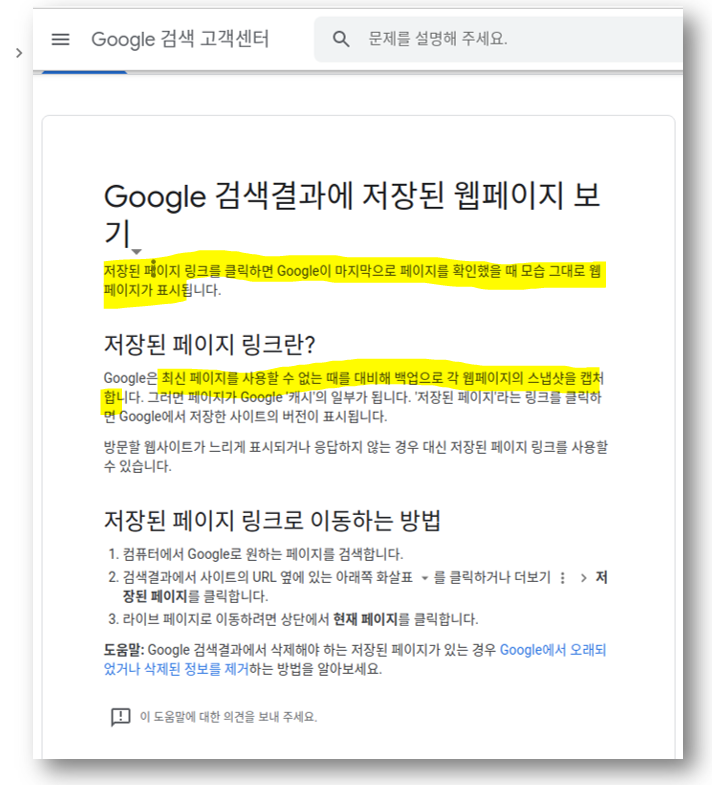
티스토리에서 삭제된 URL을 알고 있다면 Google Cache를 접근만 하면 원문 그대로 복원할 수 있습니다. 구글 검색에서 cache:[web page url] 로 검색하고, 검색 결과에서 오른쪽 작은 화살표 키에서 '저장된 페이지'를 선택하면 Cache에 저장된 웹 페이지를 확인할 수 있습니다. 예를 들어 cache:https://kibua20.tistory.com/178 입력하면 cache에 저장된 페이지를 확인할 수 있습니다.
Google Cache에 저장된 웹 페이지 접근 방법
Google 검색에서 URL에 cache:https://kibua20.tistory.com/178 입력
Cache에 저장된 웹 페이지는 거의 완벽하게 저장하고 있습니다. 단 몇가지는 수작업으로 수정을 해야 합니다. 예를 들어 어 링크 설정 시 "새창으로 열기 옵션"은 모두 해제되어 있고, 그림 설명은 모두 일반 텍트로 저장되어 있습니다. 이는 티스토리에서 저장한 Html이 Google에서는 지원하지 않는 방식을 사용하고 있는 것으로 추정됩니다.
- 텍스트와 그림은 원본 그대로 유지하여 완벽하게 복구 가능
- 링크 새창으로 열기은 모두 해제되어 있음
- 그림 하단의 제목(이미지 설명)은 텍스트는 유지되나 포맷을 벗어나 있음
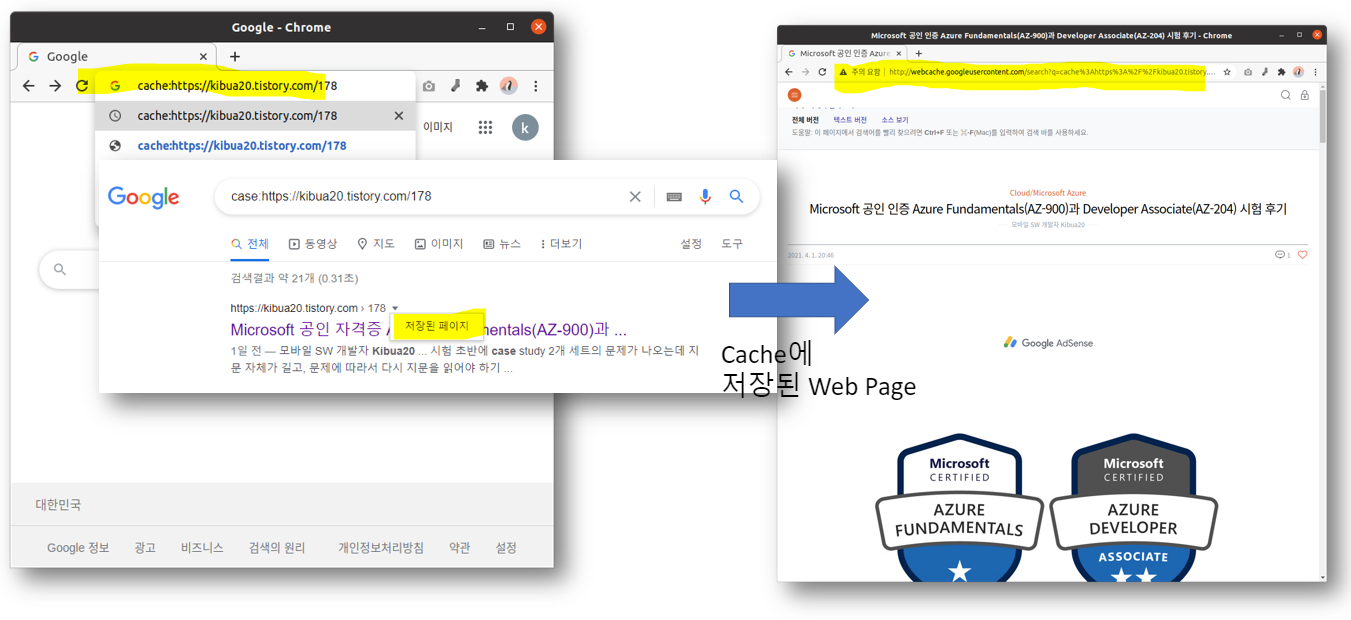
Google 검색 엔진에서 가장 최근에 인덱싱을 하는 시점의 웹 페이지를 저장하고 있는 것으로 추정됩니다. 예를 들어 4/3일에 구글에서 인덱싱 했다면 4/3일 이후에 수정한 내용은 복구가 어렵고, 4/3일에 저장된 내용까지는 복구가 가능합니다. 구글에서 어떤 주기로 인덱싱을 하지는 정확하게는 알 수 없지만 경험상 티스토리에서 글을 공개 저장 후 애드센스 광고가 나오기 시작하면 인덱싱도 같이 진행되는 것 같습니다. 즉, 글을 작성하고 1~2시간(길어도 1일) 이내에 인덱싱을 완료하기 때문에 그 중간에만 글을 날리지 않는다면 어느 정도 백업은 가능합니다.
※ 구글 검색을 활용하기 위해서는 Google Search Console에 사이트가 미리 등록되어 있어야 합니다. 구글 서치 콘솔 등록 방법은 kibua20.tistory.com/9에 설명되어 있습니다.
네이버 검색과 다음 검색에서는 미지원하나, Miscrosoft Bing에서는 Cache 지원
네이버 검색이나 다음 검색에서는 cache:https://kibua20.tistory.com/178 페이지로 확인할 수 없고, Microsoft Bing에서는 구글과 동일하게 cache:[url]을 지원하고 있습니다. 구글 검색과 동일하게 Microsoft Bing에서 cache:https://kibua20.tistory.com/178에 대한 검색 결과에서 오른쪽 화살표에서 "캐시됨"을 선택하면 확인 가능합니다.
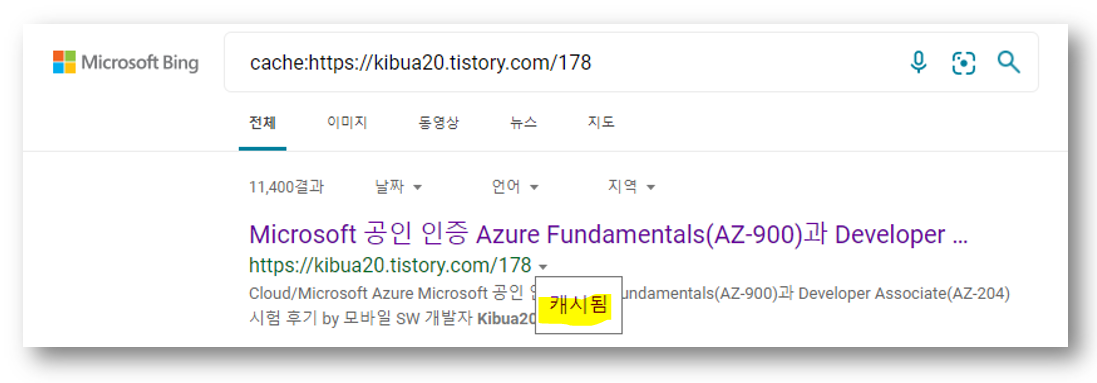
블로그를 영구적으로 백업하기 위해서는 HTTrack을 활용
마지막으로 검색 엔진에서 Cache는 언제 삭제될지 알 수 없습니다. 검색 엔진에 등록된 상태라면 굳이 블로그를 자주 백업을 할 필요 없지만, 영구적으로 저장을 하는 경우 Local PC에서 웹 페이지를 전체를 백업하는 것이 안전합니다. 로컬 PC에서 웹 사이트를 백업하는 방법은 kibua20.tistory.com/140에서 설명한 것처럼 HTTrack을 활용할 수 있습니다. 백업 시간이 오래 걸리는 단점(대략 3~4시간)은 있지만 블로그 원문과 댓글까지 거의 완벽하게 백업합니다.

관련 글
[블로그 관리/티스토리 블로그 관리] - Adsense 승인 후 블로그 유입량 및 수익 분석 - 한달 140$ 수입 인증
[블로그 관리/티스토리 블로그 관리] - 티스토리 블로그를 Microsoft clarity와 연동: Dashboard, Recordings, Heatmap 분석 지원
[블로그 관리/티스토리 블로그 관리] - 티스토리 블로그를 Google News에 등록하는 방법
[블로그 관리/티스토리 블로그 관리] - 티스토리 블로그에서 구글 서치 콘솔 CLS(0.25 초과)문제 해결법
[개발환경/Web Server] - Website 전체 백업 방법: HTTrack (티스토리 백업에 활용)
[블로그 관리/티스토리 블로그 관리] - 티스토리 블로그 초보를 위한 대표 이미지 안 잘리게 만들기
[블로그 관리/티스토리 블로그 관리] - 초보자를 위한 티스토리 블로그 애드센스 광고 설정 방법
[블로그 관리/티스토리 블로그 관리] - 티스토리 블로그 메뉴 추가하기
[개발환경/Web Server] - Website 전체 백업 방법: HTTrack (티스토리 백업에 활용)
댓글